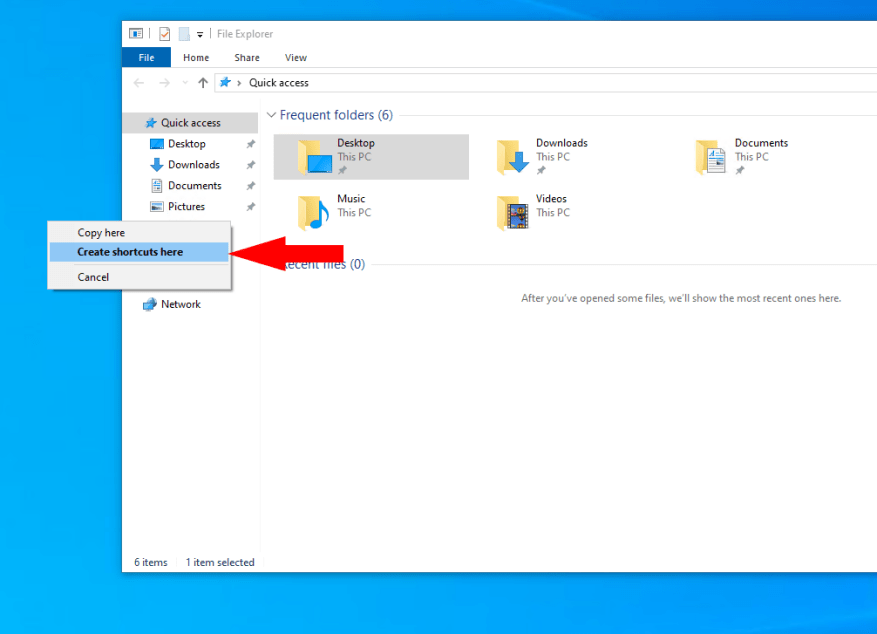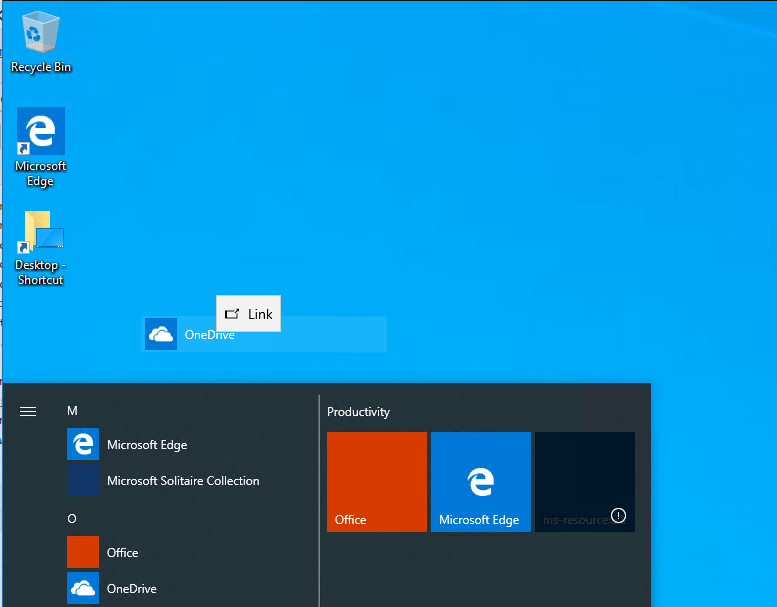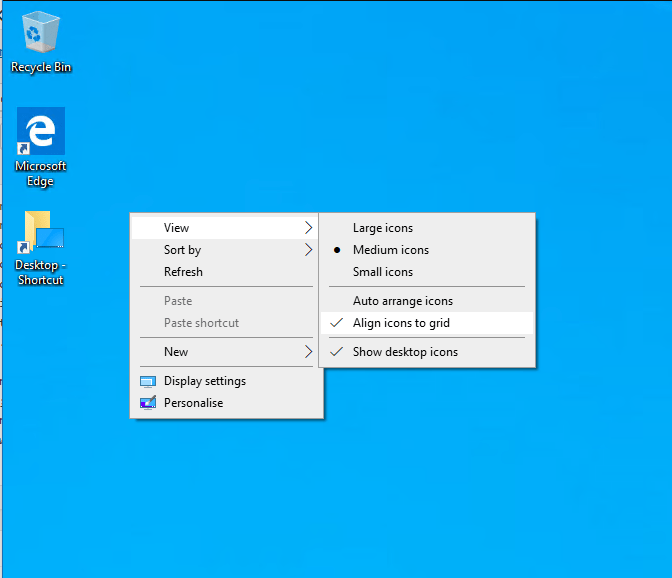Skróty na pulpicie są podstawą interfejsu systemu Windows. Pomimo przejścia do kafelków na żywo w menu Start w systemach Windows 8 i Windows 10, ikony pulpitu pozostają mniej rozpraszającą i prostszą alternatywą. W tym przewodniku pokażemy różne podejścia do tworzenia i organizowania skrótów.
Ogólnie rzecz biorąc, najszybszym sposobem utworzenia nowego skrótu jest kliknięcie prawym przyciskiem myszy pliku, folderu lub programu i przeciągnięcie go na pulpit. Kliknij „Utwórz skrót” w menu kontekstowym, aby dodać łącze do pulpitu.
Możesz także kliknąć pulpit prawym przyciskiem myszy i wybrać Nowy > Skrót. Musisz wybrać element, do którego chcesz utworzyć łącze ze swojego komputera. Może to być plik, folder lub program. Alternatywną metodą jest kliknięcie prawym przyciskiem myszy elementu w Eksploratorze plików i wybranie opcji Wyślij do > Pulpit (utwórz skrót).
Możesz także tworzyć skróty do aplikacji z Microsoft Store. Aby to zrobić, otwórz menu Start i znajdź aplikację, do której chcesz się połączyć. Przeciągnij go z menu na pulpit, aby utworzyć skrót.
Po utworzeniu skrótów możesz teraz dostosować sposób ich wyświetlania. Jeśli chcesz, możesz ręcznie zmienić ich układ w unikalny układ. Jednak system Windows ma wbudowane opcje sortowania, które mogą zautomatyzować proces. Kliknij pulpit prawym przyciskiem myszy i kliknij „Sortuj według”, aby zmienić kolejność ikon.
Podmenu „Widok” zawiera również kilka przydatnych opcji. Możesz zmienić rozmiar ikon na pulpicie lub zdecydować się na ich całkowite ukrycie, odkurzając pulpit. Dalsze ustawienia pozwalają usunąć ukrytą siatkę ikon, umożliwiając prawdziwie dowolne pozycjonowanie lub automatycznie układać ikony w uporządkowany układ. Eksperymentuj, aby zbudować komputer stacjonarny, który będzie dla Ciebie odpowiedni.